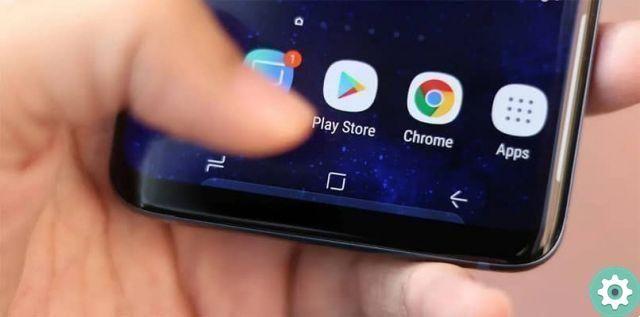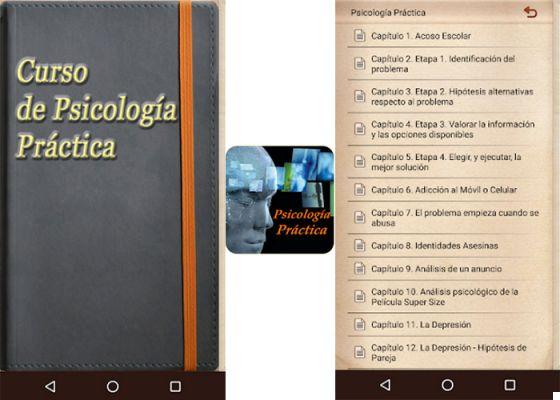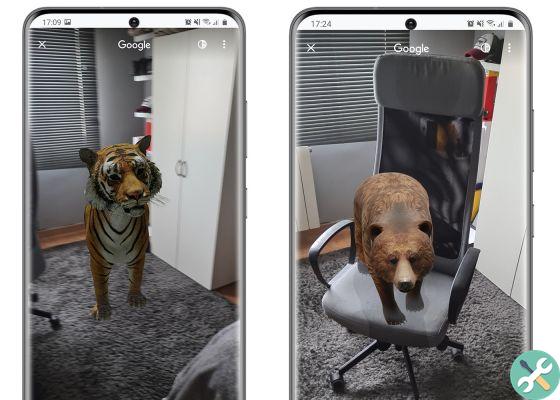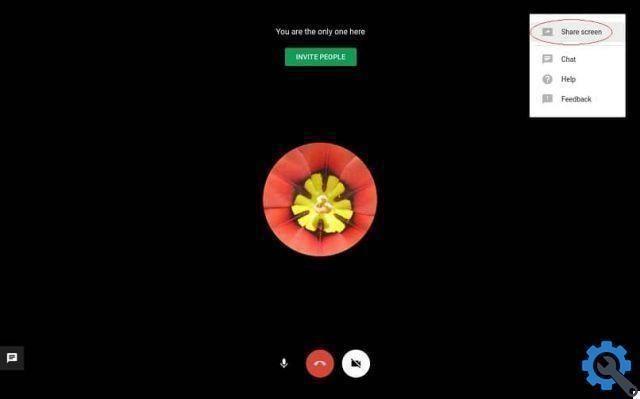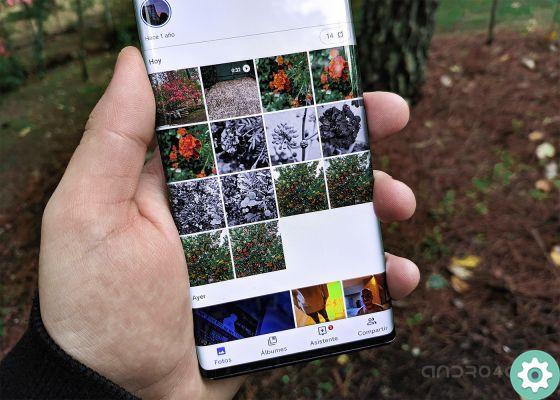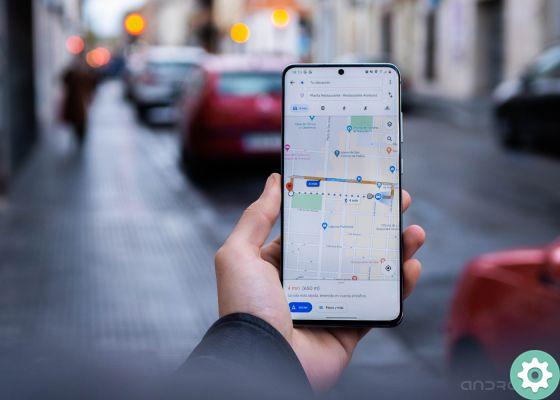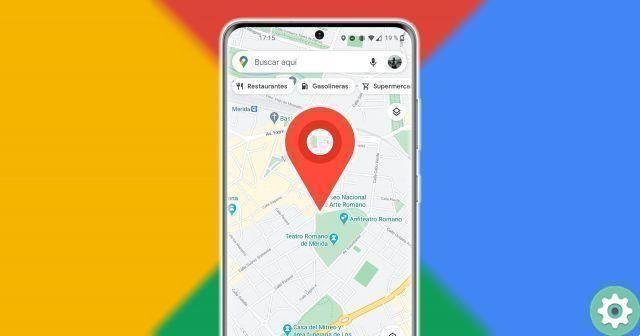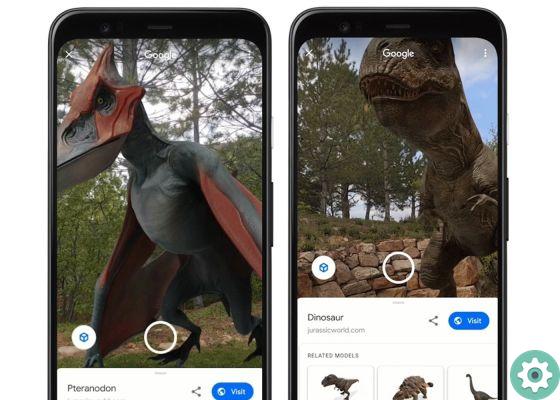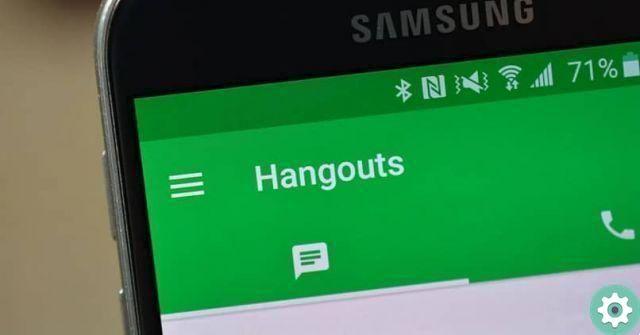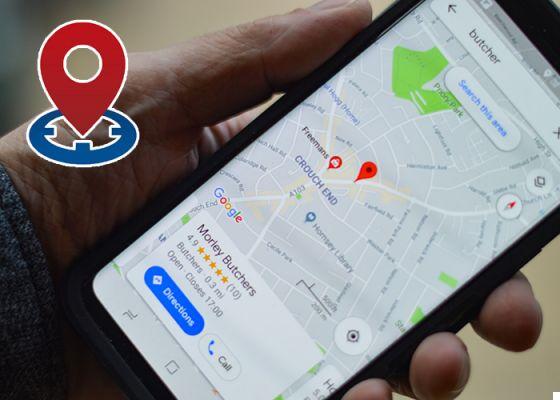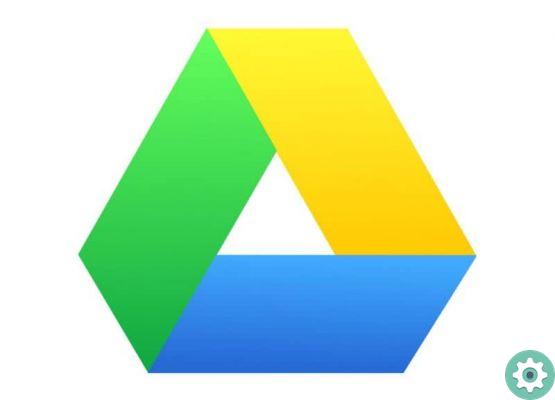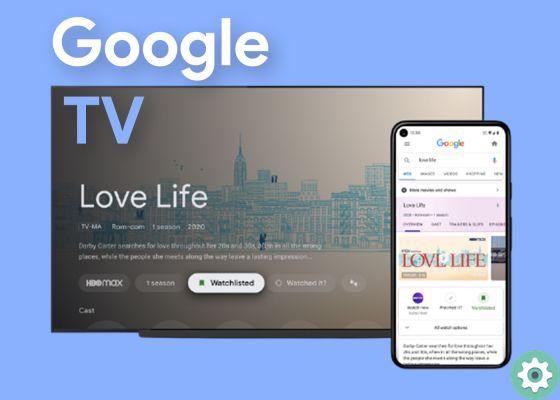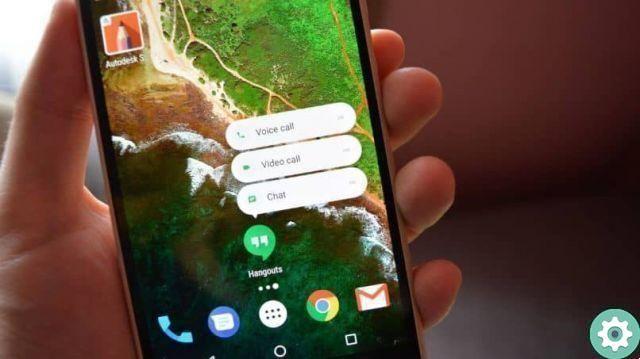À l'heure actuelle, Gmail est la plateforme de messagerie la plus utilisée au monde. Cependant, il existe de nombreuses fonctionnalités dont les utilisateurs ne sont pas conscients et qui pourraient s'avérer très utiles. Pour cette même raison, nous expliquerons aujourd'hui comment utiliser gmail sans connexion internet. Bien que tout le monde ne le sache peut-être pas, nous parlons d'une fonction qui peut être très utile au quotidien.
Si vous cherchiez un moyen de utilisez votre messagerie sans être connecté à internet, vous êtes au bon endroit. Lorsque vous aurez complètement terminé le processus, vous vous rendrez compte que c'est quelque chose de vraiment simple.

États-Unis Gmail hors ligne
Usa Gmail hors ligne sur PC
Voulez-vous utiliser Gmail hors connexion depuis votre ordinateur ? Donc, vous devriez faire ce qui suit.
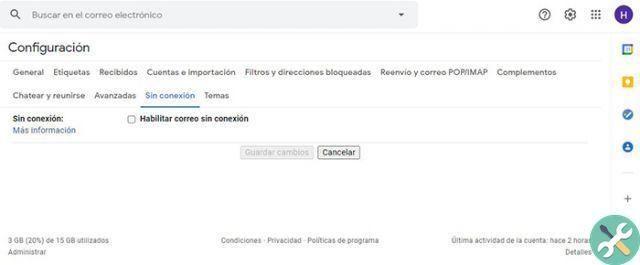
Gmail hors connexion
- Ouvrez Chrome sur votre ordinateur. Bien sûr, vous ne pouvez utiliser Gmail hors ligne que dans une fenêtre Chrome qui n'est pas en mode navigation privée.
- Accédez aux paramètres hors connexion de Gmail.
- Sélectionnez l'option "Activer le courrier hors ligne".
- Configurez à votre guise ; par exemple, le nombre de jours de messages que vous souhaitez synchroniser.
- Cliquez sur "Sauvegarder les modifications" et vous avez terminé.
Ajoutez Gmail à vos favoris pour pouvoir l'utiliser hors ligne
Vous pouvez ajoutez votre boîte de réception Gmail à vos favoris pour accéder plus facilement à votre messagerie hors ligne. Sans aucun doute, cela vous aidera à gagner du temps lorsque vous devez utiliser le courrier sans être connecté à Internet.
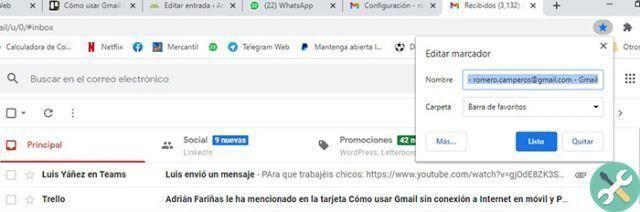
Signets Gmail pour une utilisation hors ligne
- Dans Chrome, ouvrez votre boîte de réception Gmail.
- Cliquez sur l'icône étoile directement dans la barre d'adresse.
C'est fait! Pour utiliser Gmail sans être connecté à Internet, Cliquez sur le signet que vous avez créé pour Gmail hors connexion dans Chrome. Attention, lorsque vous envoyez un e-mail hors ligne, il est placé dans un dossier appelé "Boîte d'envoi" et est envoyé dès qu'il vous reconnecte. Quoi qu'il en soit, c'est un processus simple et vous permettra d'accéder à votre courrier hors ligne en quelques secondes.
Si vous souhaitez tirer le meilleur parti de la plate-forme de messagerie de Google, consultez cet article expliquant comment activer le mode sombre de Gmail pour Android. De cette façon, vous pouvez donner à votre boîte aux lettres conventionnelle un aspect différent.
Nous vous recommandons également d'essayer cette astuce qui vous aidera à vous débarrasser une fois pour toutes des spams Gmail. Si ces spams vous dérangent, cela pourrait vous être très utile.
Et si ce que vous cherchez, c'est que vos e-mails attirent l'attention, mieux vaut découvrir cette façon de signer vos e-mails en créant une signature dans Gmail depuis votre Android. Une fois que vous avez mis cela en pratique, vous pouvez être sûr que vos e-mails seront plus attrayants que jamais.